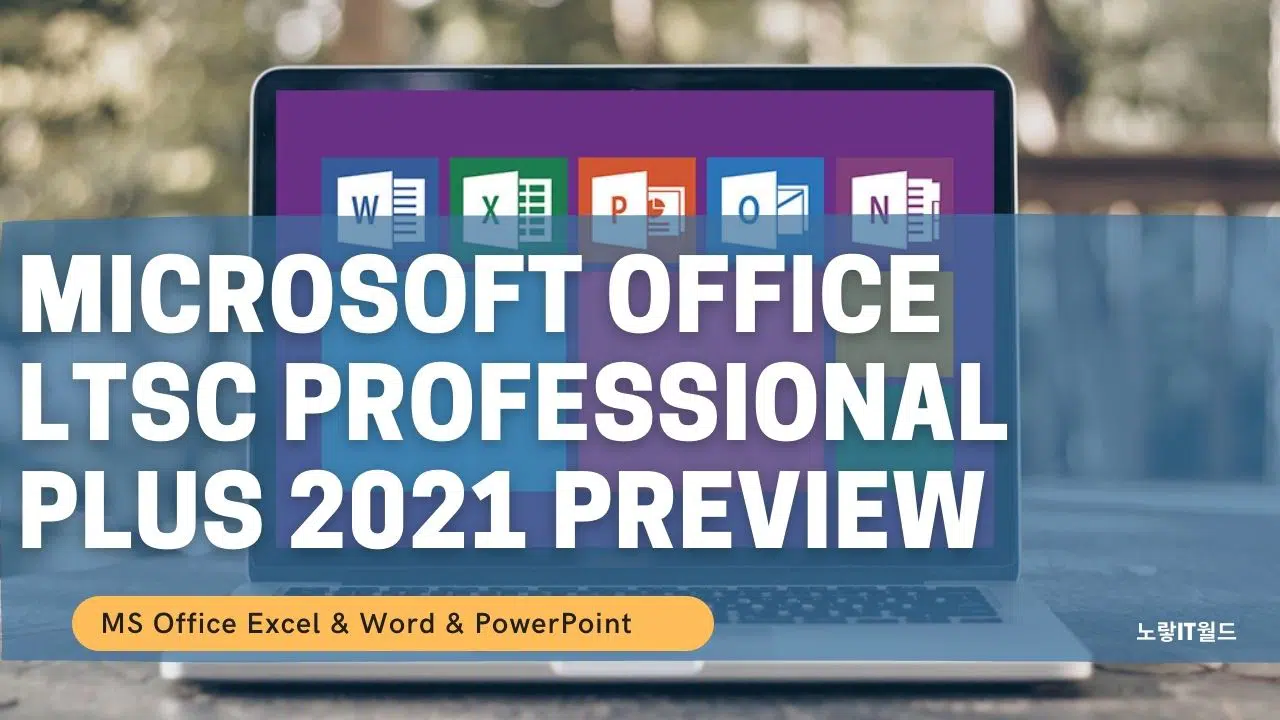이번에 마이크로소프트에서 새롭게 출시한 오피스 2021 프리뷰 버전인 “Microsoft Office LTSC Professional Plus 2021 Preview” 출시되었습니다. 기존 KMS Tools 통해 설치하는 방법과 달리 CMD를 통해 보다 쉽게 오피스 2021 다운로드 및 설치가 가능하며 정품인증도 번거롭지 않게 한번에 진행 가능하다는 장점이 있으며 LTSC 버전은 장기적인 안정성과 호환성에 중점을 두며, 자주 변경되지 않는 기업 환경에 적합합니다. 이 버전은 보통 표준 버전보다 드물게 업데이트되고, 주로 보안 패치나 중대한 버그 수정에 초점을 맞춥니다.
이를 통해 오피스에서 제공하는 파워포인트 2021, 엑셀 2021, 아웃룩 2021, 워드 2021등을 다운로드 받아 설치가 가능합니다.
참고 : MS 오피스 2024 출시 – 홈 비즈니스 LTSC 차이점 및 비구독형 영구라이센스
Microsoft Office LTSC Professional Plus 2021 Preview

Microsoft Office LTSC Professional Plus 2021 Preview는 Microsoft Office의 Long-Term Servicing Channel (LTSC) 버전 중 하나로, 이는 일반 사용자보다는 기업 환경에 초점을 맞춘 버전입니다. “Preview”라는 용어는 이 버전이 아직 완전한 최종 제품이 아니라, 테스트 및 평가 목적으로 제공되는 버전임을 의미합니다. 이를 통해 사용자들은 정식 출시 전에 새로운 기능과 개선사항을 미리 체험하고 피드백을 제공할 수 있습니다.
MS Office 2021 프리뷰.CMD 파일을 다운로드 후 실행합니다.

MS Office 2021 프리뷰 설치 배치파일을 관리자권한으로 실행합니다.
- 오피스 2021 설치
- 오피스 2021 + 비지오 2021 + 프로젝트 2021 설치
- 오피스 2021 삭제
- 비지오, 프로젝트 2021 kms 정품인증
CMD 파일 실행 후 1번을 눌러주면 Microsoft Office LTSC Professional Plus 2021 Preview 설치가 자동으로 진행돕니다.

별도의 설치경로나 설치하고자 하는 프로그램만 선택 “파워포인트, 엑셀, 워드, 아웃룩”등을 선택 불가능하다는 단점이 있습니다.

설치가 완료되었다면 4번을 눌러 오피스 정품인증을 진행합니다.

이후 엑셀, 워드, 파워포인트, 아웃룩등 실행 후 계정을 확인하면 Microsoft Office LTSC Professional Plus 2021 Preview 설치 및 정품인증이 완료된것을 볼 수 있습니다.

이후 추가 업데이트 되는것을 방지하기 원한다면 업데이트 옵션 -> 업데이트 사용안함을 선택해 업데이트 차단을 합니다.
만약 이 방법이 안되거나 사용하기 부담된다면 CMD를 통해 직접 정품인증이 가능합니다.
오피스 LTSC 2021 정품 인증을 CMD(명령 프롬프트)로 진행하는 방법
CMD(명령 프롬프트)를 사용하여 오피스 LTSC 2021을 정품 인증하느건 별도의 프로그램을 사용하지 않기 때문에 컴퓨터 보안에 걱정인 분들에게는 그나마 낫지 않을까 생각이 듭니다.
먼저 “명령 프롬프트”를 관리자 권한으로 실행합니다.
오피스가 설치된 폴더로 이동해야 합니다. 기본적으로 설치 경로는 아래와 같으며 만약 실제 설치된 경로가 다르다면 변경해줍니다.
cd /d %ProgramFiles%\Microsoft Office\Office16
이렇게 명령어를 입력하면, 오피스 프로그램의 파일들이 있는 폴더로 이동합니다.
볼륨 라이선스 설치
for /f %x in ('dir /b ..\root\Licenses16\ProPlus2021VL_KMS*.xrm-ms') do cscript ospp.vbs /inslic:"..\root\Licenses16\%x"
다음 명령어를 입력하여 볼륨 라이선스를 설치합니다. 이 명령어는 오피스 LTSC 2021 버전의 KMS 인증을 활성화하는 데 필요합니다.
cscript ospp.vbs /setprt:1688
cscript ospp.vbs /unpkey:6F7TH >nul
cscript ospp.vbs /inpkey:FXYTK-NJJ8C-GB6DW-3DYQT-6F7TH
cscript ospp.vbs /sethst:107.175.77.7
cscript ospp.vbs /act
이 명령어들 각각의 역할은 다음과 같습니다:
/setprt:1688: KMS 서버의 포트를 설정합니다./unpkey:6F7TH >nul: 기존의 제품 키를 제거합니다./inpkey:FXYTK-NJJ8C-GB6DW-3DYQT-6F7TH: 새 제품 키를 입력합니다./sethst:107.175.77.7: KMS 인증 서버의 주소를 설정합니다./act: 제품 인증을 실행합니다.
인증 완료 확인
명령어 입력 후, 정상적으로 인증이 완료되면, 다음과 같은 메시지가 나타납니다:
<Product activation successful>
이 메시지가 출력되면, 오피스 LTSC 2021 버전이 성공적으로 인증된 것입니다.
인증이 완료된 후, 오피스를 실행하여 제품이 정품 인증되었는지 확인할 수 있습니다. 또한, 아래 명령어로 인증 상태를 확인할 수 있습니다.
cscript ospp.vbs /dstatus
이제 오피스를 실행하면 정상적으로 인증이 완료된 상태에서 사용이 가능하며, 최신 업데이트도 적용될 것입니다.
오피스 LTSC 정품인증 만료 제품키 삭제
Microsoft Office LTSC 라이센스가 만료된 경우, 기존 제품키를 삭제한 후 다시 정품인증 방법에 대해 알아보겠습니다.
윈도우 시작 메뉴에서 ‘cmd‘를 검색하고, 나타난 ‘명령 프롬프트’를 마우스 오른쪽 버튼으로 클릭하여 ‘관리자 권한으로 실행’합니다.
Office가 설치된 경로로 이동합니다. 이 경로는 설치된 Office의 버전과 시스템 아키텍처(32비트 또는 64비트)에 따라 다를 수 있습니다.
- 64비트 시스템
cd C:\Program Files\Microsoft Office\Office16
- 32비트 시스템
cd C:\Program Files (x86)\Microsoft Office\Office16
위 명령어를 입력하며 이 때 Office16은 오피스2016 몇 오피스2019, 오피스LTSC 2021 버전을 의미합니다.
다음 현재 등록된 오피스 제품키를 확인하기 위해 아래 명령어를 입력합니다.
cscript ospp.vbs /dstatus그럼 현재 등록된 오피스 정품인증 라이센스 키를 확인할 수 있으며 해당 제품키 5자리를 마지막에 추가하여 아래 명령어를 입력하면 오피스 제품키 제거됩니다.
cscript ospp.vbs /unpkey:XXXX오피스 제품키 삭제되었다면 다시 오피스 정품인증을 통해 라이센스 만료를 갱신할 수 있습니다.
cscript ospp.vbs /inpkey:새제품키새로운 제품키를 시스템에 등록한 후, 활성화를 위해 다음 명령어를 실행합니다
cscript ospp.vbs /act오피스 Q&A
오피스 2021 클린업 도구 사용 방법 및 설정
오피스 2021을 설치할 때 발생하는 오류나, 이전 버전의 오피스를 제거할 때 남은 찌꺼기 파일들로 인해 새로운 오피스 설치에 문제가 생길 수 있습니다. 이럴 때 오피스 클린업 도구를 사용하여 기존 오피스를 완전히 제거하고 깨끗한 환경에서 오피스를 새로 설치할 수 있습니다. 아래는 오피스 클린업 도구 사용 방법과 각 설정에 대한 안내입니다.
1. 오피스 클린업 도구 다운로드 및 실행
- 다운로드: 먼저, 마이크로소프트에서 제공하는 오피스 클린업 도구를 다운로드합니다.
- 구글이나 다른 검색엔진에서 “Microsoft Office 클린업 도구”를 검색하여 공식 링크를 찾거나, 직접 Microsoft의 지원 사이트에서 다운로드할 수 있습니다.
- 실행: 다운로드한 클린업 도구를 실행합니다. 이 도구는 오피스를 제거하기 전에 시스템에서 남아있는 찌꺼기 파일을 자동으로 탐지하여 제거합니다.
2. 클린업 도구로 오피스 제거하기
클린업 도구를 실행하면, 제거할 프로그램 목록이 표시됩니다. 여기서 기존에 설치된 오피스를 선택하고 제거를 시작할 수 있습니다.
- 기존 오피스 선택: 오피스 클린업 도구가 자동으로 설치된 오피스를 인식합니다. 오피스를 선택하고 “제거” 버튼을 클릭합니다.
- 제거 완료: 도구가 기존 오피스 버전과 관련된 파일들을 모두 제거한 후, “제거 완료” 메시지가 표시됩니다. 이때, 남은 파일들이 없는지 다시 한번 확인합니다.
3. Windows 디펜더 및 보안 소프트웨어 해제
오피스 클린업 도구 실행 중 보안 소프트웨어나 윈도우 디펜더가 도구를 차단할 수 있습니다. 이를 방지하기 위해 윈도우 디펜더와 실시간 보호를 비활성화해야 할 수 있습니다. 아래는 이를 설정하는 방법입니다.
윈도우 디펜더 방화벽 해제
- 설정 열기: “시작” 메뉴에서 설정을 클릭하고, 업데이트 및 보안을 선택합니다.
- Windows 보안 선택: Windows 보안 옵션을 클릭한 후 방화벽 및 네트워크 보호를 선택합니다.
- 방화벽 해제: 여기서 Windows Defender 방화벽을 끄기를 선택하여 방화벽을 비활성화합니다.
실시간 보호 해제
- 실시간 보호 끄기: “설정”에서 업데이트 및 보안으로 이동하고, Windows 보안을 선택한 후, 바이러스 및 위협 방지 옵션을 클릭합니다.
- 설정 관리: 바이러스 및 위협 방지 설정에서 실시간 보호를 끄기로 설정합니다. 이 옵션을 끄면 KMS 도구가 정상적으로 실행될 수 있습니다.
주의: 보안 소프트웨어와 실시간 보호를 끄는 것은 일시적인 방법입니다. 작업이 완료된 후에는 다시 활성화하는 것이 중요합니다.
4. 오피스 2021 설치 후 클린업 도구로 남은 파일 제거
오피스를 새로 설치한 후에도 기존 설치 파일이나 설정 파일이 남아있을 수 있습니다. 이런 경우에도 클린업 도구를 사용하여 남은 파일들을 제거하는 것이 좋습니다.
- 설치 후 클린업 도구 실행: 오피스 2021 설치 후 클린업 도구를 다시 실행합니다.
- 남은 파일 탐지: 오피스 2021이 제대로 설치되었지만, 클린업 도구가 여전히 남은 파일들을 탐지할 수 있습니다. 이를 모두 제거하여 시스템을 청소합니다.
5. 오피스 클린업 도구 실행 후 재부팅
클린업 도구가 파일 제거 작업을 완료한 후, 시스템을 재부팅하는 것이 좋습니다. 재부팅을 통해 시스템에 남아있는 임시 파일이나 캐시 파일을 완전히 제거할 수 있습니다.
6. 오피스 2021 재설치
클린업 작업이 완료되면, 오피스 2021을 새로 설치할 준비가 완료된 상태입니다. 오피스 2021을 설치하려면:
- 오피스 설치 파일을 실행합니다.
- 설치 도중 필요한 옵션을 선택하고, 원하는 프로그램만 선택하여 설치합니다.
- 설치가 완료되면, KMS 인증을 통해 정품 인증을 진행합니다.
오피스 2021을 새로 설치하거나 기존 오피스를 제거하려면 오피스 클린업 도구를 사용하여 찌꺼기 파일을 완전히 제거하는 것이 중요합니다.
그리고 이 도구는 오피스를 새로 설치할 수 있는 깨끗한 환경을 만들어주며, Windows 보안이나 실시간 보호를 일시적으로 해제해야 할 수도 있으며 작업이 끝난 후에는 보안 설정을 원래대로 되돌려 놓고, 오피스를 새로 설치한 후 정상적으로 사용하면 됩니다.